4 problem: Acer Aspire One, ne šalju Datashow
U slučaju računara Acer Aspire, kombinacija za slanje prikaza ekrana na projektor na vanjski monitor je u kombinaciji Fn + F5. Može se dogoditi da ne reagiraju, a kad imate 200 ljudi ispred sebe, to je veliki problem.
Hajde da vidimo kako da je rešimo.
Ako je sve u redu
Jedan od glavnih uzroka je da se pritiskaju samo tipke, u stilu koji bi se radio sa bilo kojim drugim prenosnim računarom i imamo dojam da se ništa ne događa. Koriste se bilo koje druge tipke, ponekad F5. Mora se pritisnuti tipka plava slova Fnonda F5, ali ne puštajte funkcijsku tipku dok se ne pojavi plutajući izbornik koji vam omogućava da odaberete na što želite poslati:

- Prva ikona znači da ona ne šalje bilo šta, tako da puštanje tastera Fn ne čini ništa.
- Drugi šalje drugi monitor, ostavljajući pogled i na laptopu. Nedostatak ove opcije je što ne možete imati veću rezoluciju od one koju podržava laptop.
- Treći šalje samo na vanjski monitor. Ovo je idealno ako imate vanjski monitor i želite da veće rezolucije ne podržavaju prijenosno računalo.
- Soba šalje samo jedan projektor, rezolucije 800 × 600
Ako nešto nije konfigurisano.
Obično se dešava da je neumoran jedan nešto razgradio, generalno da je dodirnuo msconfig da pokuša poboljšati brzinu pokretanja.
Za to smo:
Start> pokreni> msconfig> prihvati

Idemo na karticu Početak i potvrdimo opciju QtZgAcer.  Aktivirajte ga, a zatim izaberite prihvatiti, sistem će zahtevati restartovanje.
Aktivirajte ga, a zatim izaberite prihvatiti, sistem će zahtevati restartovanje.
Kada se mašina ponovo pokrene, problem ne bi trebalo ponovo da postoji.
Kada ovo izmijenimo, dobit ćemo poruku koja nas podsjeća da smo dodirnuli konfiguraciju pokretanja. Moramo aktivirati opciju da je se više ne sjećamo.
Drugi čudni uzroci će morati da vide da li projektor nije povezan sa odgovarajućim portom (neki su doneti) ili da je pola zastarjela i zahteva ponovno pokretanje da prepozna mašinu.
Takođe se često dešava da kombinacija tastera FN + F5 ne podiže jezičak za odabir pošiljke; Obično se dešava zato što je mašina isključena i uključena nakon korišćenja sekundarnog monitora ili kada je treći monitor, kao što je Ipad, integrisan sa Idisplay aplikacijom. Izlaz je da kliknete desnim tasterom miša na radnu površinu i izaberete svojstva, zatim u kartici "Postavke" svaki monitor se izabere i deaktivira opciju "Desktop sharing", a zatim prihvatite.





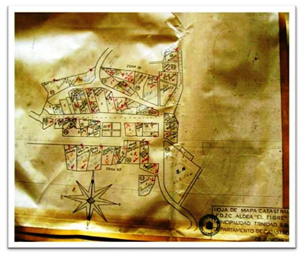

Hvala puno !!!! za rješenje ... to je bilo !! nestašluk postizanja veće brzine na početku sesije utjecao je na sistem projekcije za prikaz podataka
ODLIČNO!